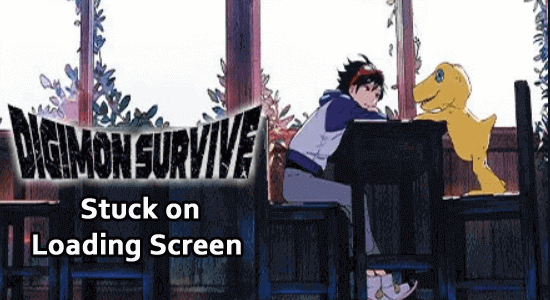
Problém s Digimon Survive při načítání hlásí více hráčů; podle nich se hra po spuštění přilepila na načítací obrazovku a nemohou hru hrát.
Tento problém způsobil zklamání u stovek tisíc uživatelů; naštěstí problém vyřešili naši odborníci. Takže zde v tomto článku jsme sestavili seznam pracovních řešení, jak vyřešit problém s načítáním Digimon Survive .
Než však začnete s řešeními zde, podívejte se na běžné viníky způsobující problém.
Chcete-li optimalizovat výkon Windows PC, doporučujeme Advanced System Repair:
Tento software je vaším jednorázovým řešením pro opravu chyb systému Windows, ochranu před malwarem, čištění nevyžádané pošty a optimalizaci vašeho počítače pro maximální výkon ve 3 jednoduchých krocích:
- na Trustpilot hodnoceno jako Výborná .
- Klepnutím na Install & Scan Now (Instalovat a skenovat nyní) nainstalujte a naskenujte problémy způsobující problémy s počítačem.
- Poté klikněte na Kliknutím sem opravte všechny problémy nyní, abyste mohli efektivně opravit, vyčistit, chránit a optimalizovat svůj počítač.
Co způsobuje problém Digimon Survive při načítání obrazovky?
Existuje několik běžných důvodů, které způsobují tento problém. Kromě tohoto problému tyto důvody také přispívají k problémům s přežitím Digimon, zamrznutím a černou obrazovkou.
- Jakékoli konflikty s kodekem K-Lite způsobí problém. Pokud je toto příčinou, nemusíte jej odinstalovat; musíte upravit některá nastavení.
- Několik poškozených souborů ve hře vám normálně nedovolí hru otevřít.
- Někdy může problém způsobit zastaralý operační systém Windows . Stará verze hry nebude kompatibilní s nejnovější verzí hry a způsobí vám tak potíže.
- Grafické nastavení nebude podporovat hru, pokud na vašem počítači chybí nějaké vizuální komponenty C++ Redistributables.
- Nastavení překrytí na herních platformách, jako je Steam a Discord, bude narušovat hru Digimon Survive.
- Zastaralé nebo nekompatibilní ovladače zobrazení vám neumožní normální přístup ke hře.
- Probl��m způsobí jakékoli nesprávně nakonfigurované instalační soubory hry.
Jak opravit Digimon Survive Stuck na obrazovce načítání?
Než začnete s uvedenými řešeními, zkontrolujte, zda jste přidali soubory Workshop, jako je vlastní grafika a loga přidaná při spouštění hry, a poté je odstraňte, protože překážejí nebo mohou zpomalit hru a zastavit její spuštění.
Obsah
Přepnout
Řešení 1: Upravte nastavení K-lite
Mnoho uživatelů hlásilo, že Digimon Survive zamrzne nebo se normálně neotevře, když dojde k problému s nastavením K-Lite Codec. Pokud je nainstalován na vašem PC, jako první hack nesmíte odinstalovat K-Lite Codec Pack; můžete zkusit upravit tato nastavení podle níže uvedených pokynů.
- Přejděte do Průzkumníka souborů stisknutím kláves Windows + E
- Poté přejděte na následující místo.
C:\Program Files (x86)\K-Lite Codec Pack\Tools
- Nyní spusťte soubor CodecTweakTool.exe dvojitým kliknutím na něj.
- Vyberte tlačítko Preferované rozdělovače v nabídce Správa kodeků a filtrů, jak je znázorněno na obrázku .
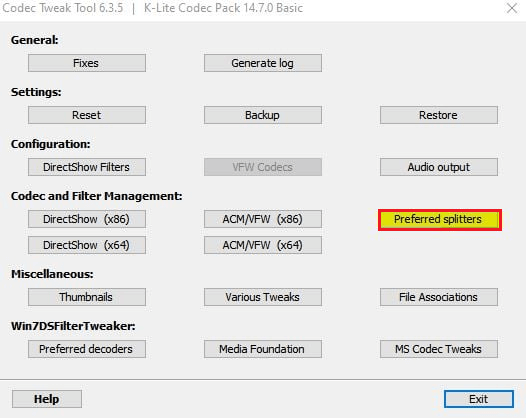
- Nyní vyberte přepínač Use Merit v nabídce .MP4 .M4V.MP4V.MPV4, jak je znázorněno.
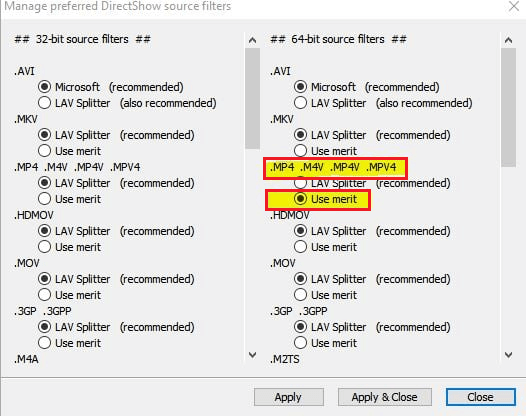
- Nakonec klikněte na tlačítko Použít a zavřít pro uložení změn.
Řešení 2: Spusťte hru Digimon Survive Game jako správce
S tímto problémem se můžete setkat také v případě, že vám nebyla udělena práva správce ke hře Digimon Survive. Zde je několik kroků ke spuštění hry jako správce.
- Přejděte do souboru zástupce Digimon Survive (můžete to vidět na ploše). Poté klikněte pravým tlačítkem myši na spustitelný soubor.
Poznámka: Můžete také otevřít Průzkumník souborů a najít instalační adresář hry. Poté klikněte pravým tlačítkem myši na spustitelný soubor.
- Vyberte možnost Vlastnosti a přejděte do části Kompatibilita
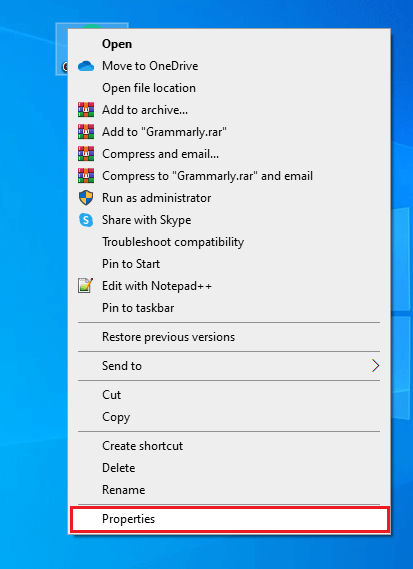
- Poté klikněte na políčko vedle možnosti Spustit tento program jako správce .
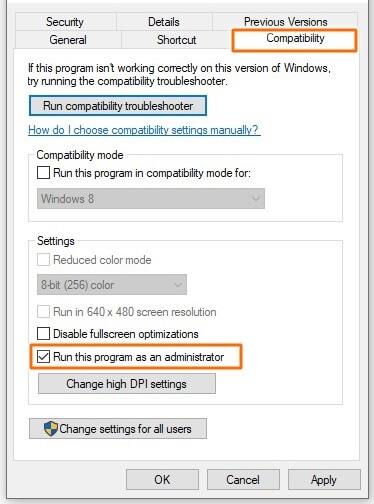
- Uložte změny kliknutím na Použít a opakujte stejné kroky pro spuštění Steamu jako správce.
Nyní zkontrolujte, zda můžete bez problémů spustit hru Digimon Survive.
Řešení 3: Ověřte integritu herního souboru
Další metodou odstraňování problémů, kterou můžete zkusit opravit uvíznutí na obrazovce načítání Digimon Survive, je ověření integrity herních souborů. Tímto způsobem můžete vyřešit všechny potíže při spuštění hry. Postupujte podle těchto pokynů.
- Spusťte aplikaci Steam a klikněte na LIBRARY
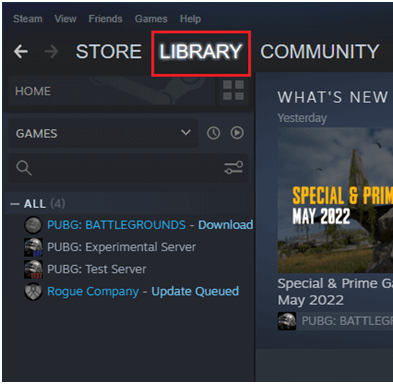
- Nyní přejděte na HOME a přejděte na Digimon Survive a klikněte na něj pravým tlačítkem.
- Dále klikněte na Vlastnosti…
- Nyní přejděte na záložku MÍSTNÍ SOUBORY a klikněte na Ověřit integritu herních souborů... jak je znázorněno.
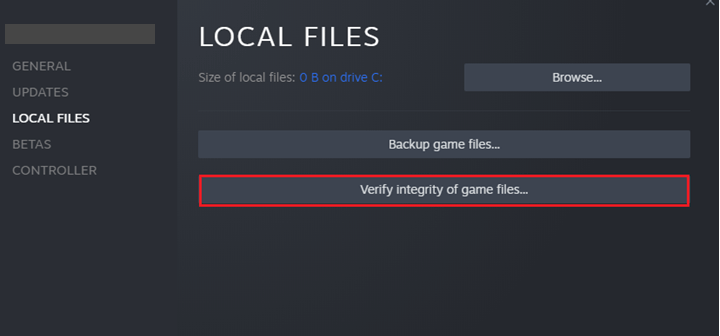
Pokud se na nadcházející obrazovce objeví nějaké výzvy, pokračujte s nimi a dokončete proces ověření. Poté spusťte hru znovu a zkontrolujte, zda se problém znovu nesetkáte.
Řešení 4: Aktualizujte operační systém Windows
Chcete-li spustit nejnovější hry, jako je Digimon Survice, musíte mít aktualizovaný operační systém. Pokud zjistíte, že váš počítač není aktualizován, aktualizujte jej podle následujících pokynů.
- Přejděte do nabídky Hledat a zadejte Nastavení . Poté kliknutím na výsledky otevřete.
- Klikněte na možnost Windows Update .
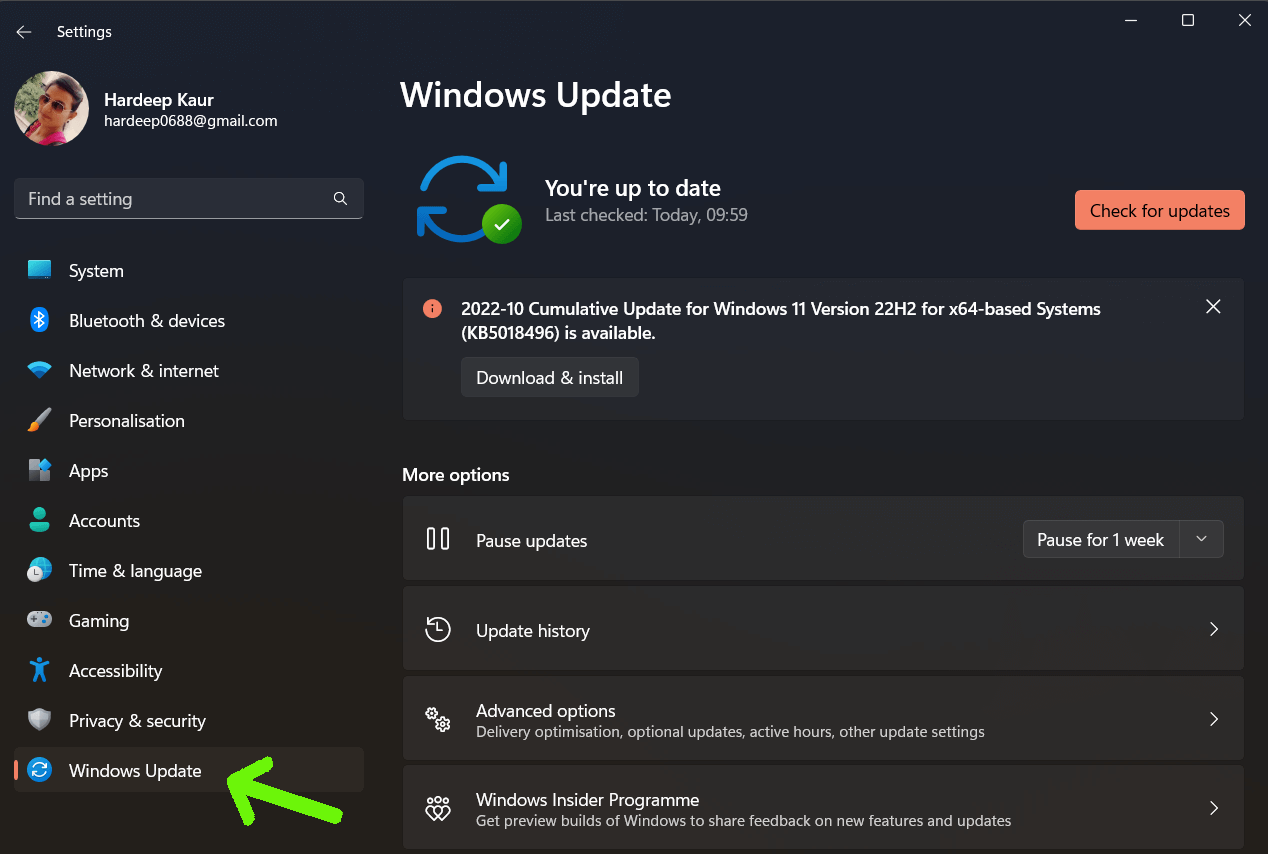
- Poté klikněte na tlačítko Zkontrolovat aktualizace , jak je znázorněno.
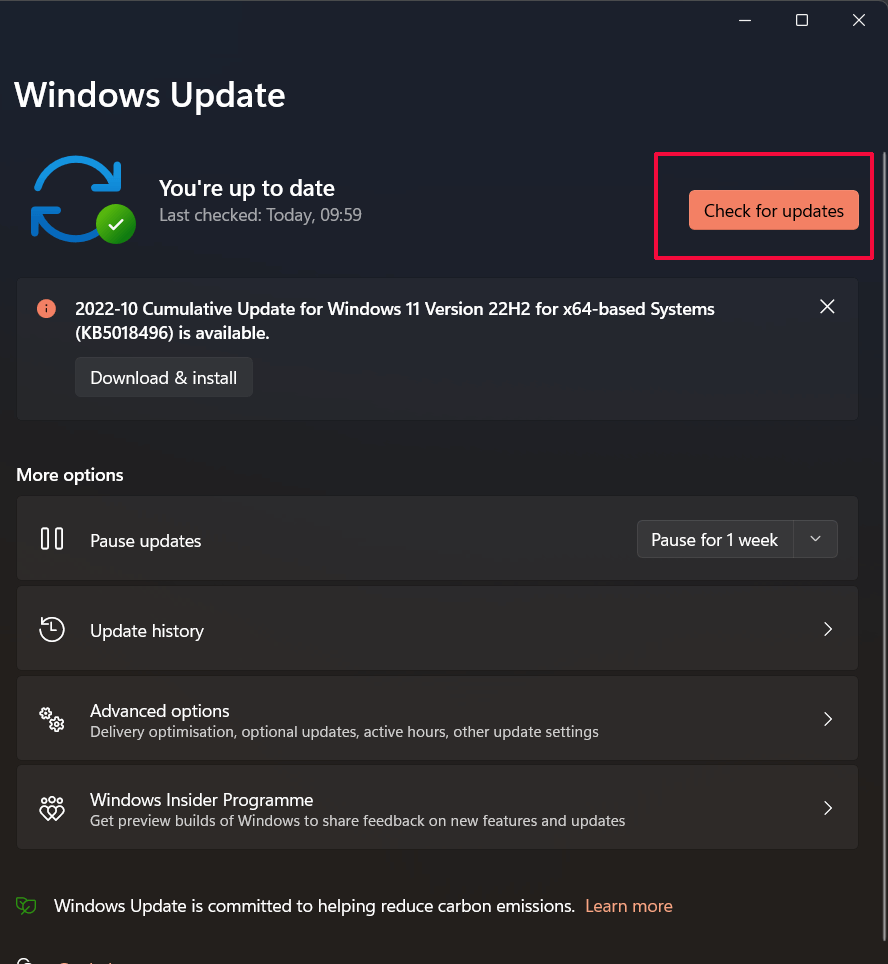
- Kliknutím na Instalovat nyní aktualizujte operační systém. Pokud zjistíte, že váš počítač je již aktualizován, zobrazí se zpráva Jste aktuální
- Jakmile je počítač již aktualizován, restartujte počítač a zkontrolujte, zda je Digimon Survive zaseknutý na obrazovce načítání nyní vyřešen nebo ne.
Řešení 5: Zakažte překrytí (Steam a Discord)
Pokud máte rádi týmovou hru, jako je Digimon Survive, je komunikace se členy týmu velmi důležitá. Některé z nejlepších textových a chatovacích nástrojů ve službě Discord vám pomohou pořádat párty ve hře po celou dobu. Někdy však může zasahovat do normálních procesů hry a přispívat k chybě. Chcete-li zakázat překrytí ve službě Steam a Discord, postupujte takto.
5A. Zakázat překrytí ve službě Steam
- Spusťte Steam
- Klikněte na nabídku Steam v pravém horním rohu obrazovky, jak je znázorněno.
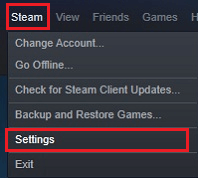
- Poté z rozbalovací nabídky klikněte na Nastavení .
- Nyní na další obrazovce vyberte z levé nabídky možnost In-Game .
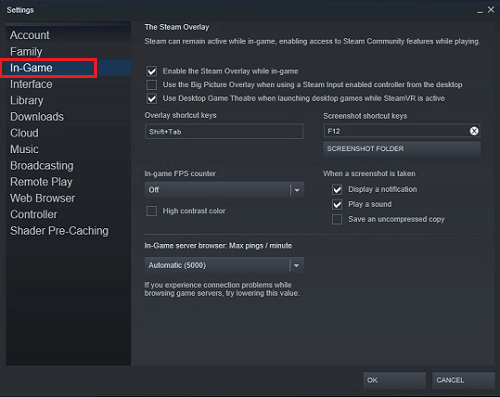
- Poté zrušte zaškrtnutí políčka vedle položky Povolit Steam Overlay během hry . Ujistěte se, že je vypnutý.
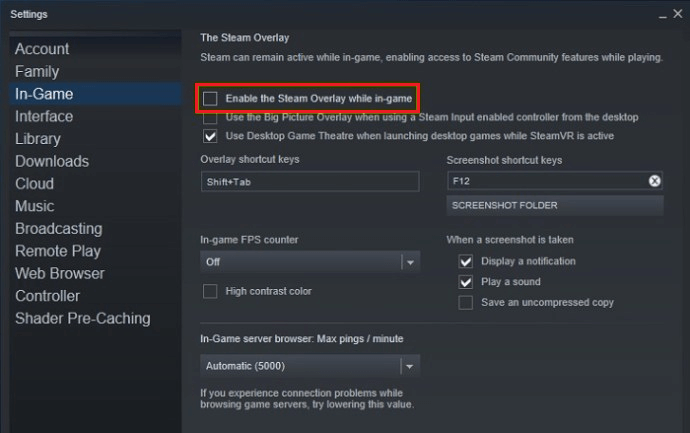
- Nakonec klikněte na OK pro uložení změn.
5B. Zakázat překrytí v Discordu
Existuje možnost zakázat překrytí diskordů pro všechny hry nebo konkrétní hry na vašem počítači. Pokud používáte počítač se systémem Windows nebo Chromebook, můžete postupovat podle těchto pokynů.
- Spusťte Discord
- Nyní klikněte na ikonu ozubeného kolečka na domovské obrazovce Discord a otevřete Uživatelská nastavení na platformě.
- Z levé nabídky přejděte dolů na Nastavení aplikace a klikněte na ni.
- Poté klikněte na Překrýt , jak je znázorněno.
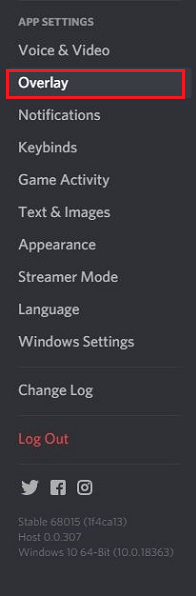
- Poté vypněte možnost Povolit překrytí ve hře. Tato možnost by po vypnutí této možnosti měla být zašedlá.
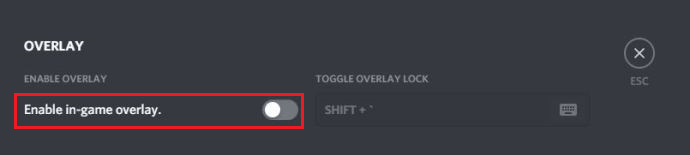
- Znovu spusťte hru a zkontrolujte, zda ji můžete otevřít bez chyb.
Řešení 6: Znovu nainstalujte ovladače zobrazení
Pokud nemůžete vyřešit problémy s načítáním ve hře Digimon Survive, zkuste přeinstalovat ovladače grafiky podle pokynů níže.
- Stiskněte klávesu Windows a do vyhledávacího pole zadejte Správce zařízení . Otevřete výsledky.
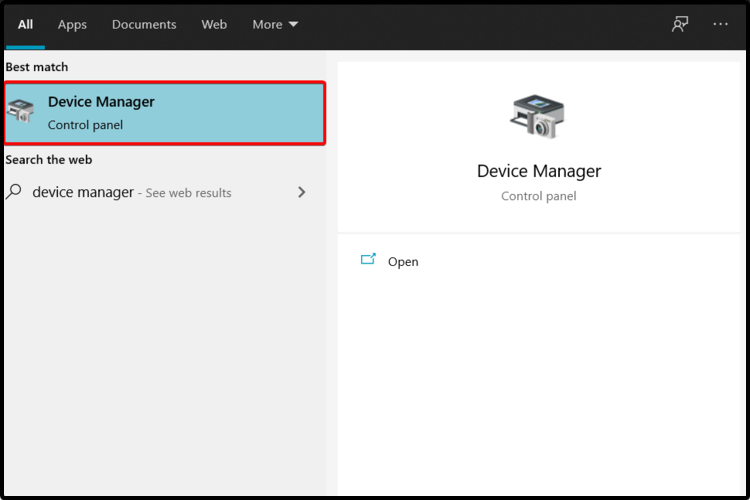
- Dvakrát klikněte na Display adapters . Tím se ovladač rozšíří.
- Klepněte pravým tlačítkem myši na grafický ovladač a vyberte Odinstalovat zařízení .

- Potvrďte všechny výzvy a stáhněte ovladače.
- Přejděte na webovou stránku výrobce ovladače .
- Najděte ovladače odpovídající verzi vašeho počítače se systémem Windows.
- Po dokončení přejděte na Moje stahování a spusťte instalační program dvojitým kliknutím na něj.
- Počkejte na instalaci ovladače a restartujte systém.
Kromě toho můžete také automaticky aktualizovat ovladače zařízení na vašem PC pomocí Driver Updater . Tento nástroj automaticky vybere, který ovladač je pro PC potřeba, naskenuje jej a nainstaluje do vašeho počítače.
Řešení 7: Vypněte bránu firewall a antivirus
Někdy, pokud jsou nějaké spolehlivé softwarové hry, jako je Digimon Survive, blokovány antivirem třetí strany a bránou Windows Defender Firewall. Zde musíte zakázat sady ochrany, jako je brána Windows Defender Firewall a antivirový software třetích stran, pokud existuje.
Poznámka: Když po opravě antivirových programů můžete hru bez problémů spustit, vždy nezapomeňte antivirový program/firewall na vašem počítači znovu povolit, abyste se vyhnuli útokům malwaru.
- Přejděte do vyhledávacího pole systému Windows , zadejte ovládací panel a klikněte na Otevřít .
- V okně Ovládací panely klikněte na Systém a zabezpečení
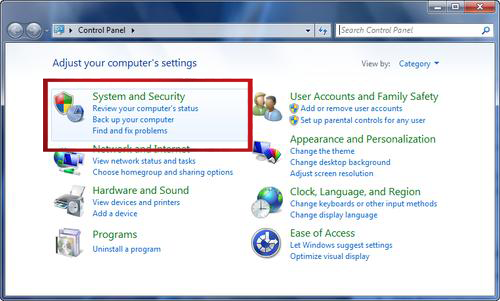
- Dále klikněte na Windows Defender Firewall .
- Nyní klikněte na možnost Zapnout nebo vypnout bránu Windows Firewall v levém podokně, jak je znázorněno na obrázku.
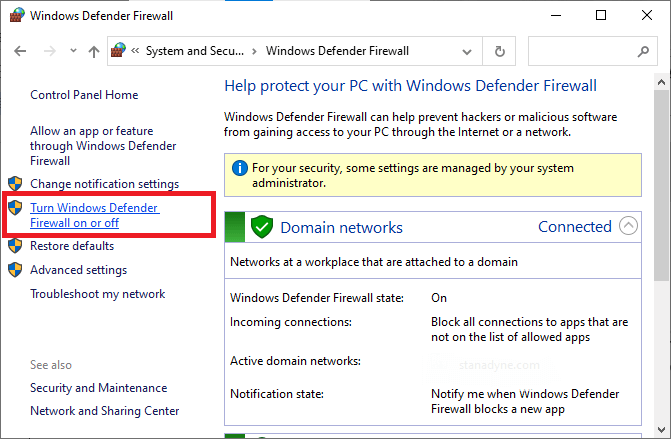
- Poté vyberte možnost Vypnout bránu Windows Firewall (nedoporučuje se) v nabídce Nastavení privátní sítě a Nastavení veřejné sítě, jak je znázorněno na obrázku.
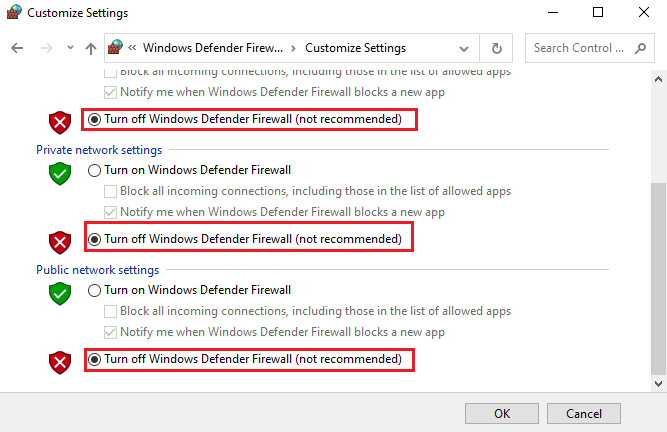
- Nakonec klikněte na tlačítko OK pro uložení změn, které jste nyní provedli.
Stejně tak pro deaktivaci antivirového programu třetí strany klikněte pravým tlačítkem myši na ikonu antiviru na hlavním panelu a přejděte na možnost Nastavení antiviru . Poté antivirus deaktivujte výběrem libovolných možností a zkontrolujte, zda nyní můžete hru bez problémů spustit.
Řešení 8: Odinstalujte K-Lite Codec Pack a nainstalujte přehrávač médií VLC
Mnoho hráčů navrhlo, že diskutovaný problém vyřeší odinstalace balíčku kodeků K-Lite. Jako náhradu tohoto programu si také můžete nainstalovat přehrávač médií VLC do počítače podle pokynů níže.
8A. Odinstalujte K-Lite Codec Pack
- Přejděte do nabídky hledání a zadejte do ovládacího panelu . Poté klikněte na tlačítko Otevřít
- Přejděte na kartu Programy a klikněte na Odinstalovat program
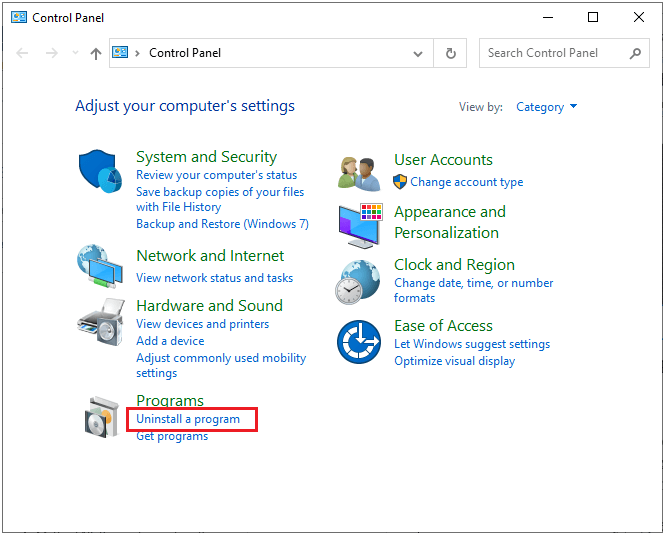
- Projděte seznam a stiskněte K-lite Codec Pack
- Poté stiskněte Odinstalovat. Pokud se objeví nějaké výzvy, potvrďte je a pokračujte.
- Ujistěte se, že jste tyto soubory odstranili z koše
8.2 Nainstalujte VLC Media Player
- Chcete-li nainstalovat přehrávač médií VLC místo balíčku kodeků K-lite, přejděte na oficiální stránku ke stažení VLC Media Player .
- Poté klikněte na Stáhnout VLC .
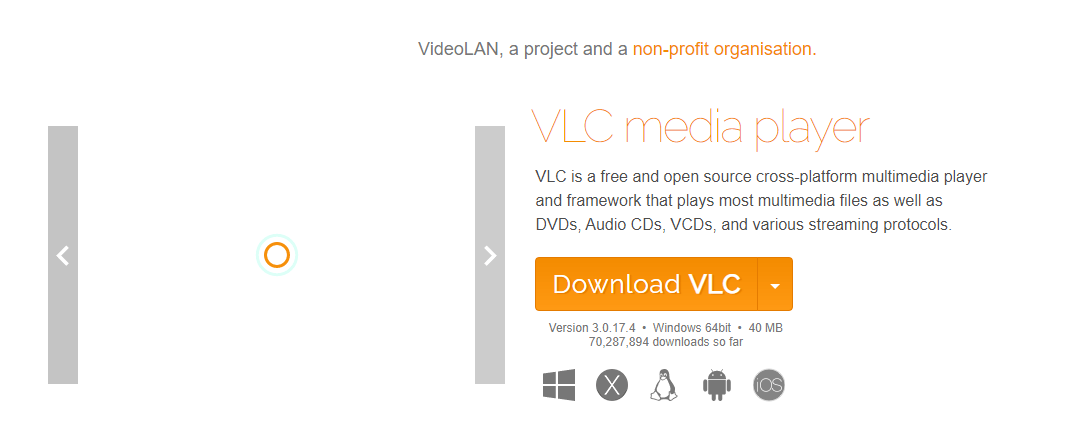
- Spusťte proces stahování a nainstalujte aplikaci podle pokynů na obrazovce.
- Jakmile aplikaci nainstalujete, restartujte počítač a spusťte aplikaci Digimon survival. Tentokrát to můžete spustit bez problémů.
Řešení 9: Přeinstalujte hru Digimon Survive
Pokud vám žádný z výše uvedených hacků pro odstraňování problémů nepomohl vyřešit problémy spojené s hrou Digimon Survive, můžete zkusit hru přeinstalovat podle pokynů níže.
- Přejděte do aplikace Steam a přejděte do KNIHOVNY.
- Klikněte pravým tlačítkem na Digimon Survive a stiskněte Spravovat
- Nyní klikněte na Odinstalovat .
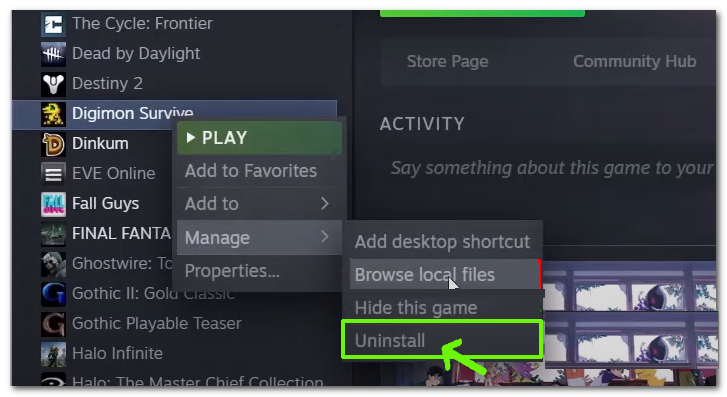
- Nyní potvrďte jakoukoli výzvu stisknutím tlačítka Odinstalovat , jak je znázorněno na obrázku.
- Poté otevřete Průzkumníka souborů a přejděte na následující umístění a odstraňte všechny soubory a složky související s Digimon Survive .
C:\Windows\Temp
C:\Program Files\ Digimon Survive
C:\Program Files (x86)\ Digimon Survive
C:\Program Files\Common Files\ Digimon Survive
C:\Users\Public\Games\ Digimon Survive
Ujistěte se, že jste odstranili i tyto soubory z koše .
- Restartujte PC a spusťte Steam
- Poté klikněte pravým tlačítkem na Digimon Survive a zvolte Install .
Postupujte podle pokynů na obrazovce a nainstalujte hru do počítače. Nyní nebudete čelit žádným problémům s čerstvě nainstalovanou hrou Digimon Survive .
FAQ související s Digimon Survive
1 - Jak opravíte zmrazení úvodní cutscene Digimon Survive?
Úprava nastavení kodeku K-lite fungovala pro mnoho uživatelů k vyřešení problému se zamrznutím úvodní cutscene Digimon Survive na vašem PC. Postupujte podle následujících kroků:
- Přejděte na následující umístění.
- C:Program Files (x86) K-Lite Codec PackTools
- Nyní spusťte spustitelný soubor CodecTweakTool.exe poklepáním na něj.
- Vyberte tlačítko Preferované rozdělovače v nabídce Správa kodeků a filtrů.
- Nyní vyberte přepínač Use Merit v nabídce .MP4 .M4V.MP4V.MPV4.
- Nakonec klikněte na tlačítko Použít a zavřít pro uložení změn.
2 - Je Digimon Survive dostupný na steamu?
Ano, Digimon Survive je k dispozici na steamu. Navzdory Steamu si tuto hru užijete na Nintendo Switch a PlayStation 4 (podporována je i PlayStation 5). Xbox One (podporována také Xbox Series X|S).
3 - Kolik dílů má Digimon Survive?
V této hlavní hře jsou čtyři samostatné konce Digimon Survive. To je cenný bod, kde si můžete užít kontinuitu hry zajímavěji.
Nejlepší způsob, jak optimalizovat herní výkon na Windows PC
To zlepšuje hru optimalizací systémových prostředků a nabízí lepší hratelnost. Nejen to, ale také řeší běžné herní problémy, jako je zpoždění a problémy s nízkým FPS.
Závěr
V této příručce jsem pokryl všechna možná řešení, jak opravit problém Digimon Survive při načítání obrazovky .
Zde jsem se snažil co nejlépe uvést seznam možných oprav, které uživatelům fungovaly, aby problém překonali. Vyzkoušejte tedy jednotlivé opravy, dokud nenajdete tu, která vám vyhovuje.
Hodně štěstí..!
![[100 % vyriešené] Ako opraviť hlásenie „Chyba pri tlači“ v systéme Windows 10? [100 % vyriešené] Ako opraviť hlásenie „Chyba pri tlači“ v systéme Windows 10?](https://img2.luckytemplates.com/resources1/images2/image-9322-0408150406327.png)
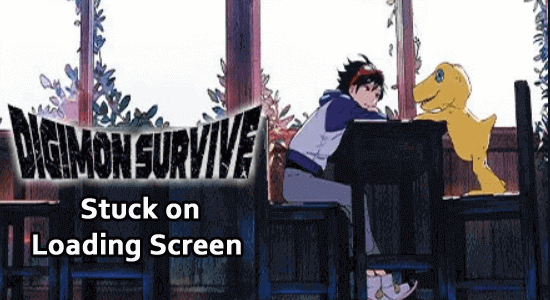
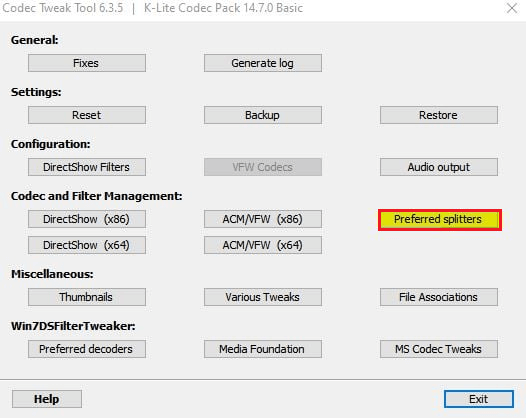
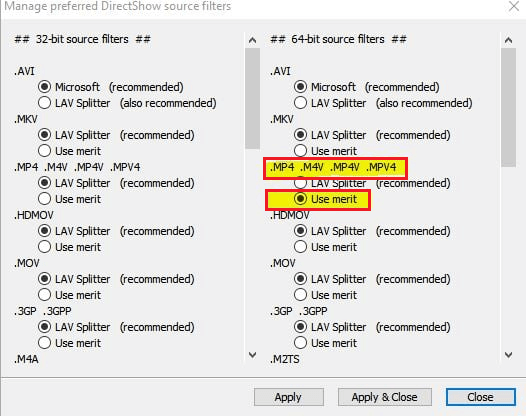
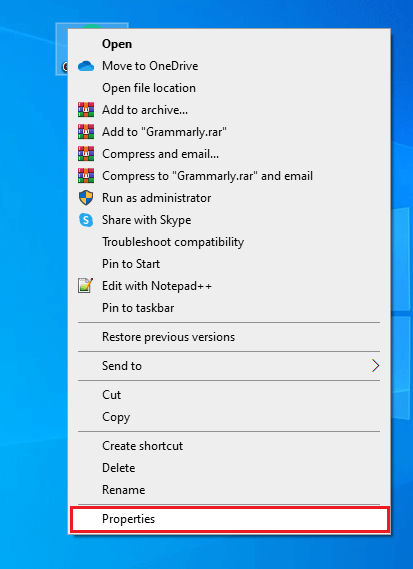
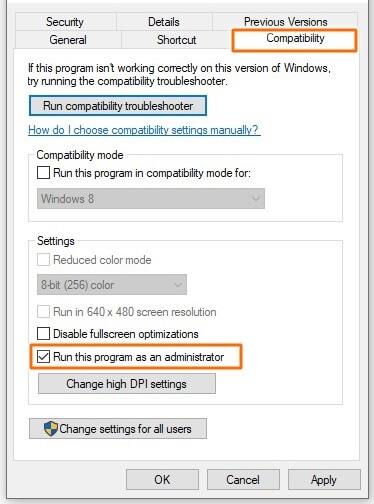
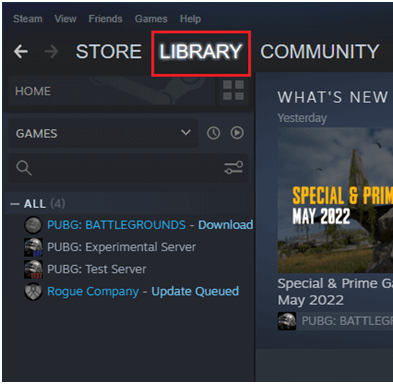
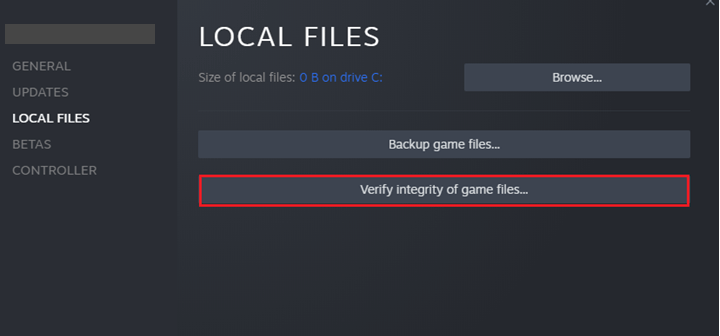
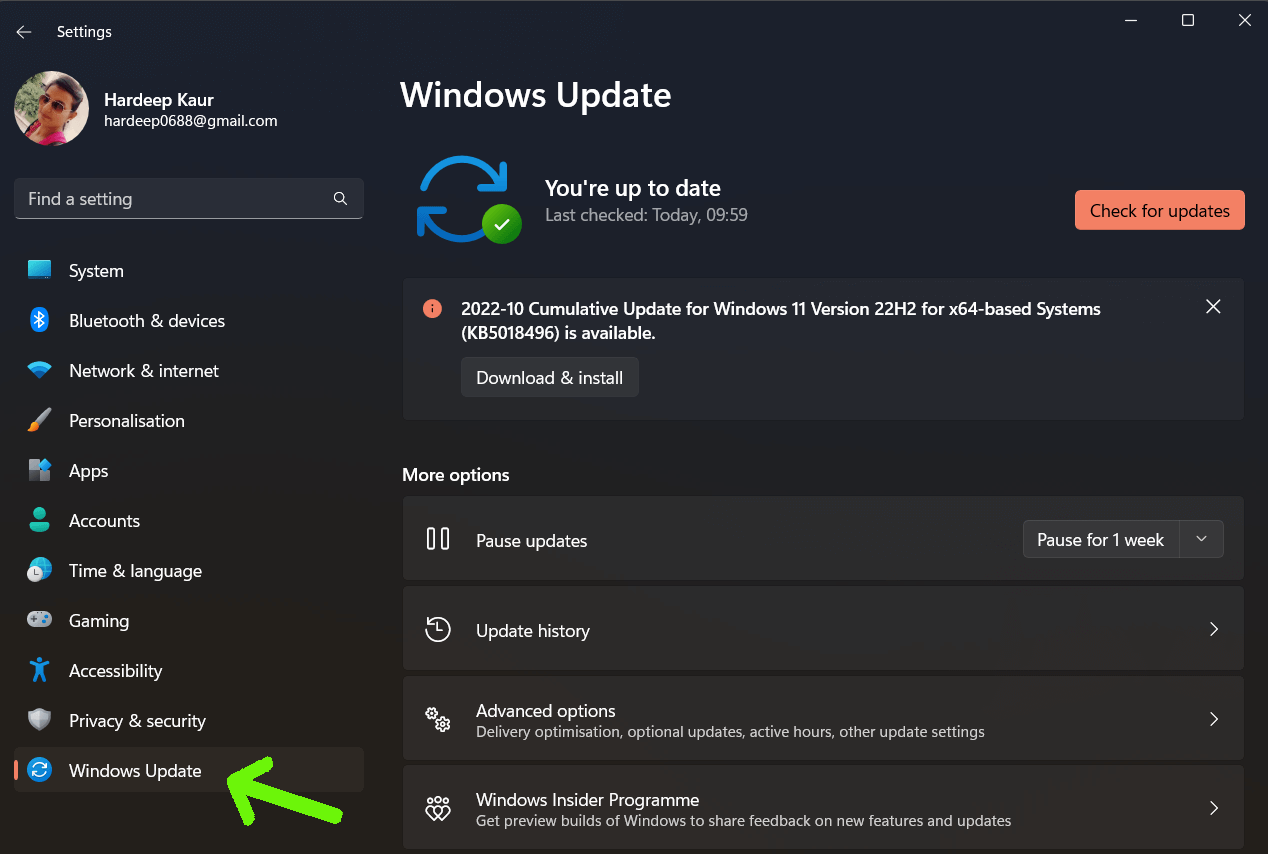
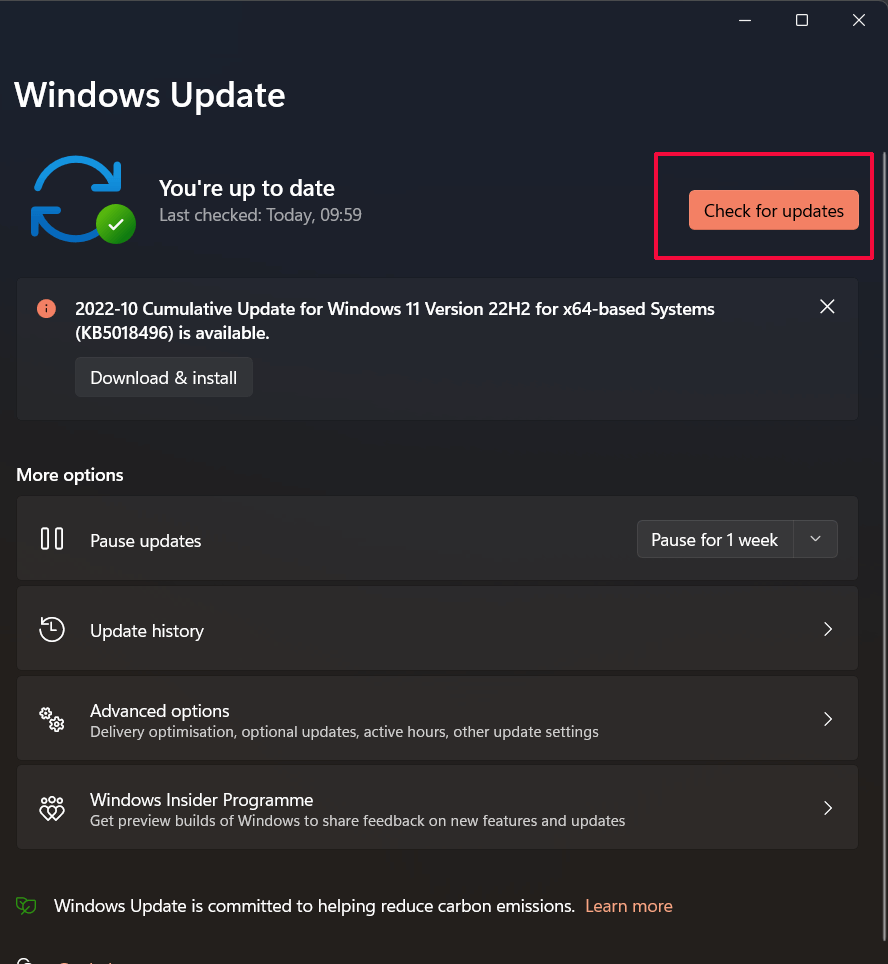
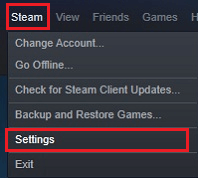
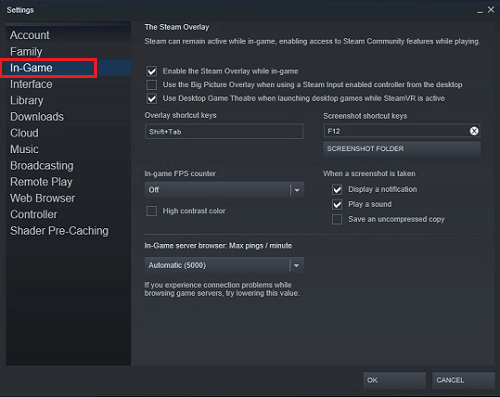
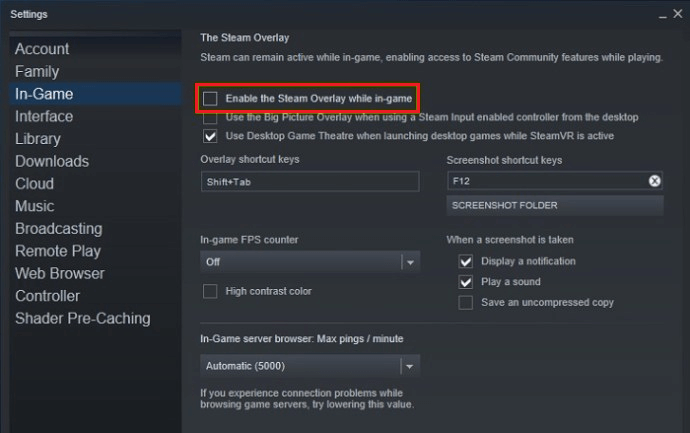
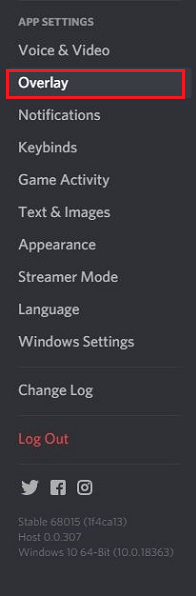
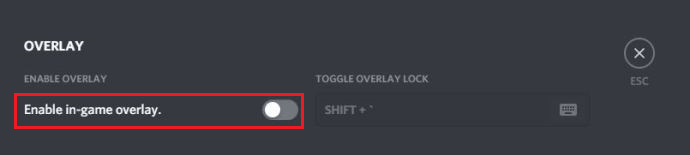
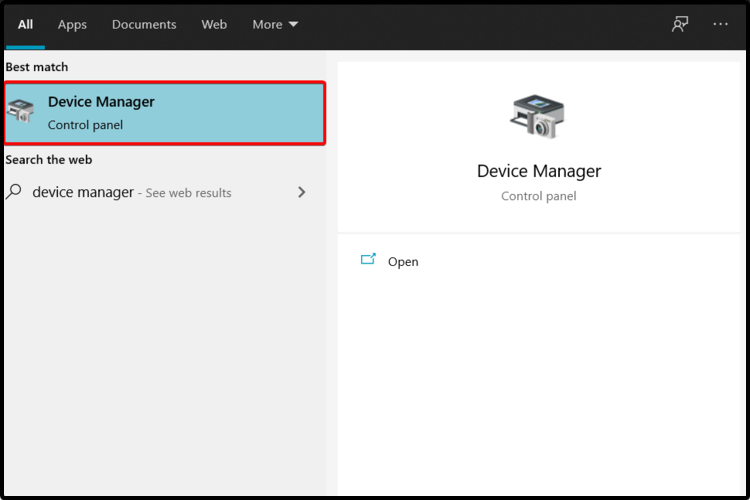

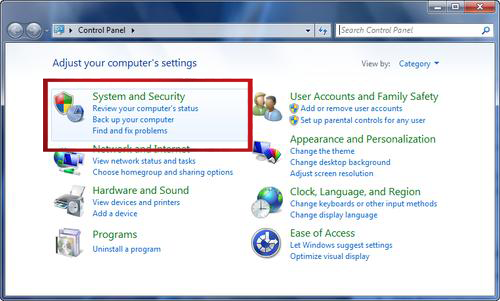
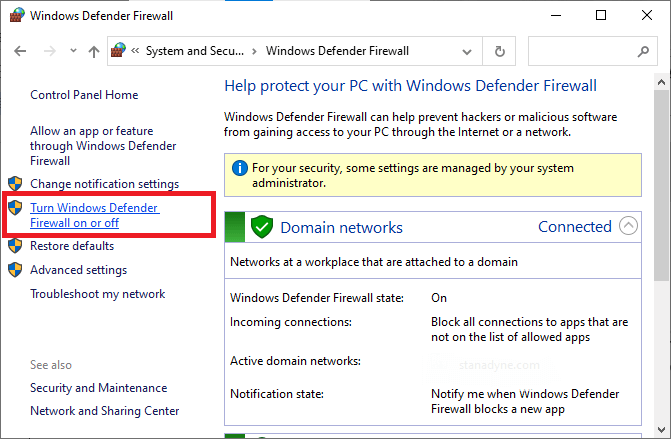
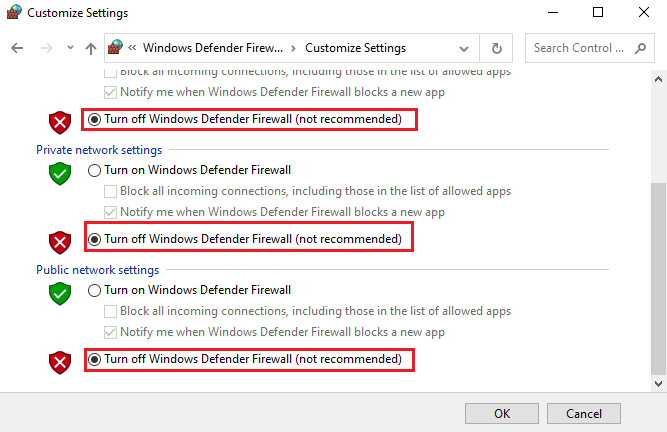
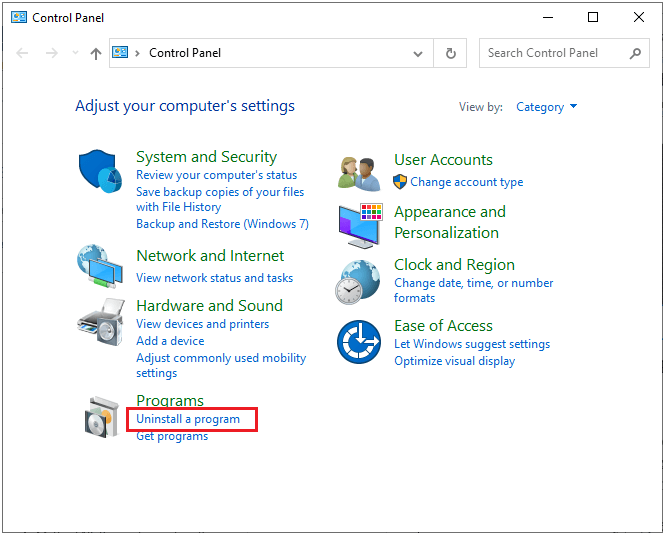
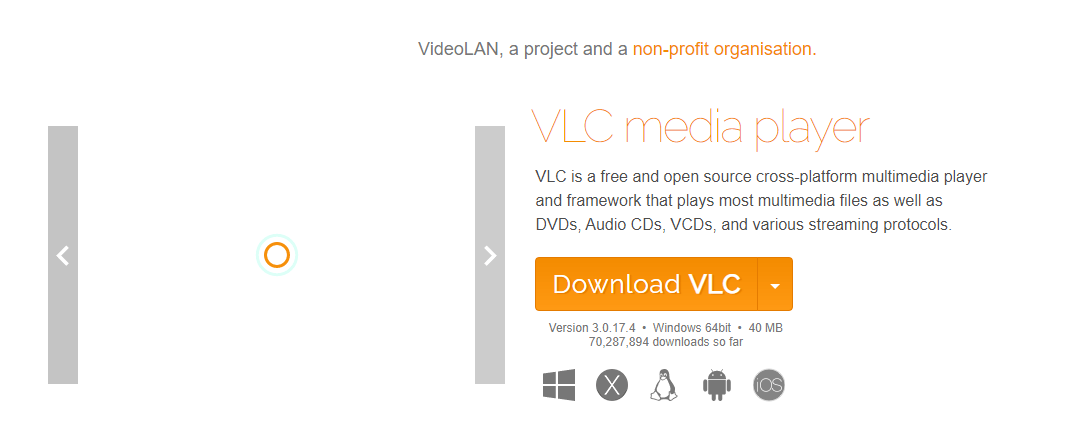
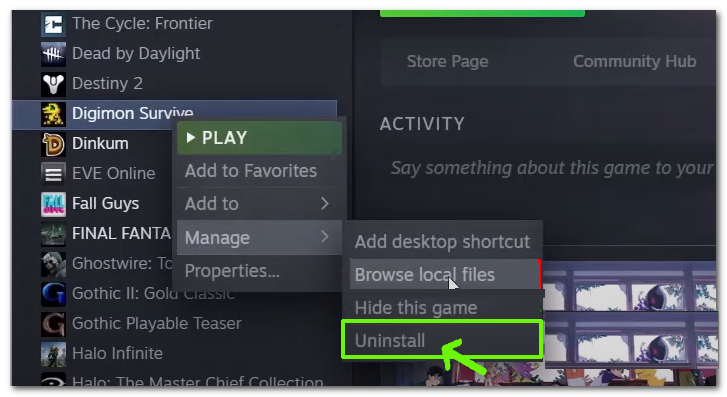




![OPRAVENÉ: Tlačiareň v chybovom stave [HP, Canon, Epson, Zebra & Brother] OPRAVENÉ: Tlačiareň v chybovom stave [HP, Canon, Epson, Zebra & Brother]](https://img2.luckytemplates.com/resources1/images2/image-1874-0408150757336.png)

![Ako opraviť aplikáciu Xbox, ktorá sa neotvorí v systéme Windows 10 [RÝCHLE GUIDE] Ako opraviť aplikáciu Xbox, ktorá sa neotvorí v systéme Windows 10 [RÝCHLE GUIDE]](https://img2.luckytemplates.com/resources1/images2/image-7896-0408150400865.png)

